
Ändra låtinställningar i GarageBand för iPhone
Varje GarageBand-låt har inställningar för metronomen och inräkning och även för låtens tempo (hastighet), tonart och taktart. Du kan när som helst ändra inställningarna. Du kan också lägga till en automatisk uttoning.
Öppna låtinställningarna
Tryck på inställningsknappen
 i reglagefältet.
i reglagefältet.På iPhone SE eller iPhone 8 trycker du på inställningsknappen
 i reglagefältet och sedan på Låtinställningar.
i reglagefältet och sedan på Låtinställningar.
Ändra metronominställningarna
I GarageBand finns en metronom som kan hjälpa dig att hålla tempot när du spelar och spelar in. Metronomen har en inräknare som startar innan inspelningen börjar så att du vet när du ska börja. När den visuella inräknaren är igång visar metronomen rytmen under inräkningen. Du kan slå på eller stänga av inräknaren och ändra ljudet för metronomen i låtinställningarna.
Öppna låtinställningarna och tryck sedan på Metronom och Inräkning.
Slå på eller stäng av inräknaren genom att trycka på reglaget Räkna in. När inräknaren är på kan du slå på eller stänga av den visuella inräknaren genom att trycka på reglaget Visuell inräkning.
Om du vill ändra ljudet för metronomen väljer du ett nytt metronomljud i listan.
Du justerar volymen för metronomen genom att dra i reglaget Metronomnivå.
Ändra en låts tempo
Varje låt har ett tempo (hastighet) som gäller hela låten. Du kan ändra tempot när antingen ett pekinstrument eller spårvyn är öppen.
Öppna låtinställningarna och tryck på Tempo för att visa temporeglagen.
Gör något av följande:
Ange tempot: Tryck på tempofältet upprepade gånger.
Ändra tempot stegvis: Tryck på upp- eller nedåtpilen bredvid temposiffran. Du kan svepa i höjdled för att ändra tempot i större steg.
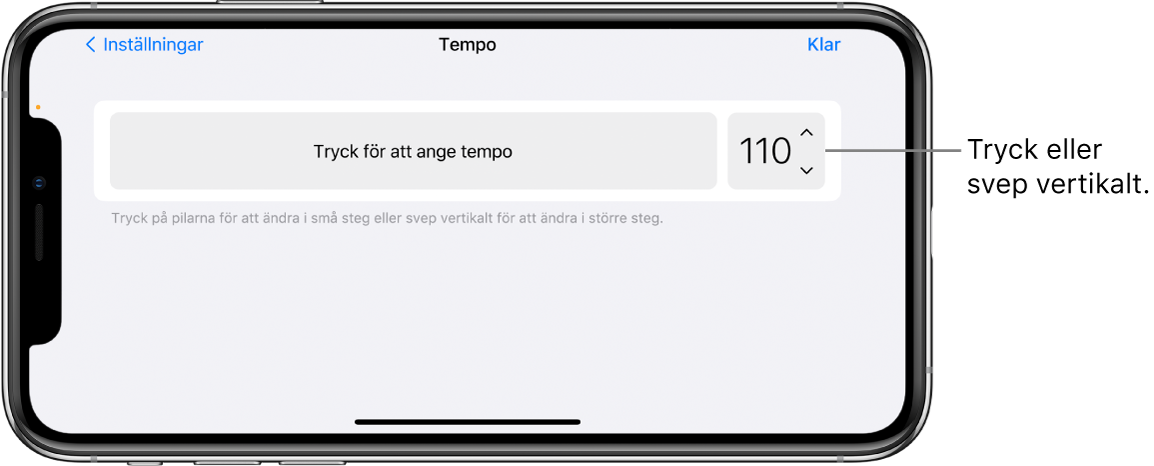
När du ändrar tempot för en låt ändras inspelningar med pekinstrument (med undantag för ljudinspelaren och förstärkaren) så att de matchar det nya tempot. Även Apple Loops ändras till det nya tempot.
Ändra en låts taktart
Varje låt har en taktart som gäller hela låten. Du kan ändra taktarten i valfritt pekinstrument eller i spårvyn.
Öppna låtinställningarna, tryck på taktart och sedan på en ny taktart.
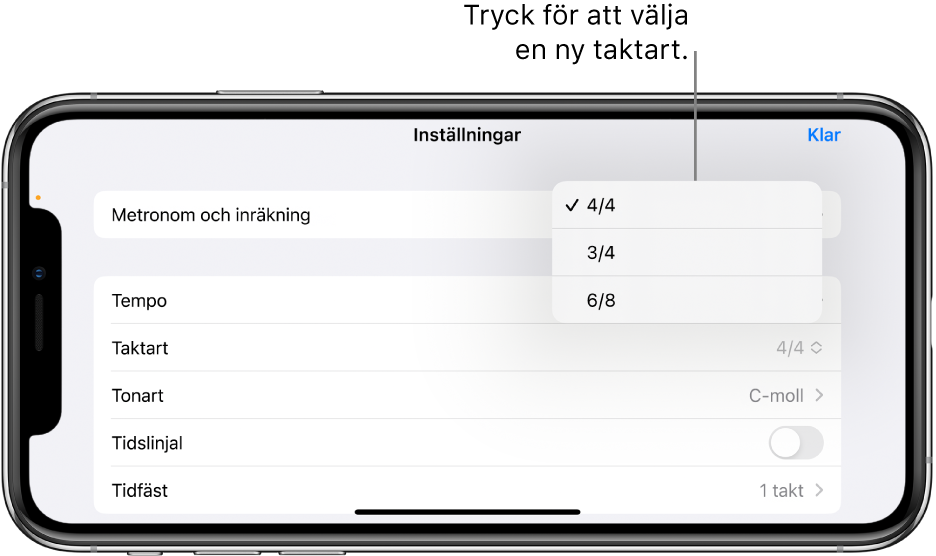
När du ändrar taktarten i en låt ändras inte befintliga inspelningar och loopar i låten.
Ändra en låts tonart
Varje låt har en tonart som gäller hela låten. Du kan ändra tonarten i ett pekinstrument och i spårvyn.
Öppna låtinställningarna, tryck på Tonart och sedan på en ny tonart. Du kan också välja en annan skala (dur eller moll).
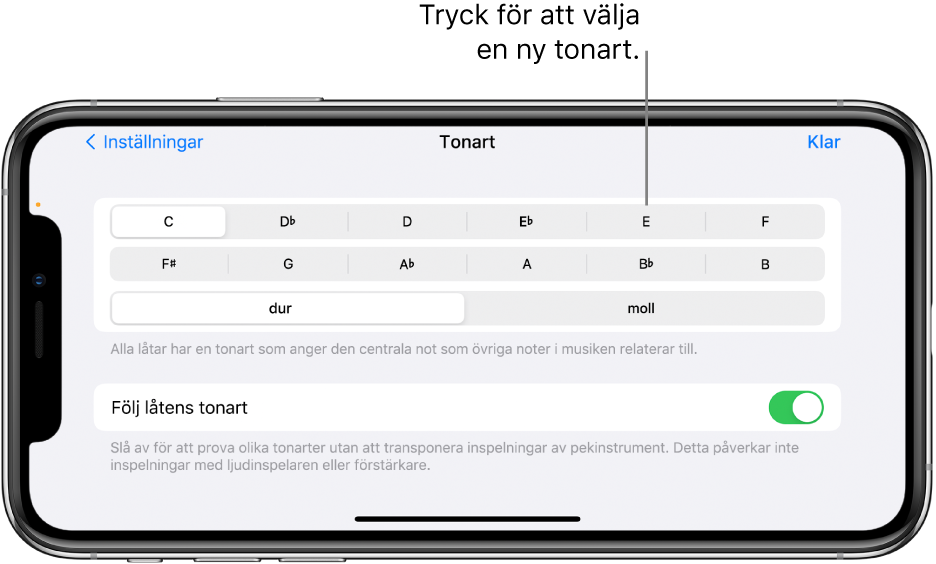
När du ändrar tonarten för en låt ändras inspelningar med pekinstrument (med undantag för ljudinspelaren och förstärkaren) så att de matchar den nya tonarten. Även Apple Loops ändras till den nya tonarten.
Slå av Följ låtens tonart för inspelningar och loopar
Som förval ändras inspelningar och loopar när du byter tonart i en låt så att de matchar den nya tonarten (med undantag för inspelningar med ljudinspelaren och förstärkaren). Du kan stänga av den här inställningen om du vill prova olika tonarter utan att ändra inspelningar och loopar i låten.
Öppna låtinställningarna, tryck på Tonart och stäng av Följ låtens tonart.
Tryck på Följ låtens tonart igen för att slå på alternativet.
Visa tidslinjalen
Du kan ändra linjalen så att den visar minuter och sekunder (absolut tid) istället för takter och slag. Det kan vara praktiskt om du vill spela in ljud för en viss tidslängd eller för en intervju eller podcast. När tidslinjalen är på avaktiveras fästning av regioner och toner till takter och slag.
Öppna låtinställningarna och slå på Tidslinjal.
Lägga till en uttoning
Du kan lägga till en automatisk uttoning i slutet av en låt. När du aktiverar Tona ut tonar de sista tio sekunderna av låten ut till tystnad. Om du förlänger den sista sektionen genom att lägga till eller flytta regioner så justeras uttoningen så att den hamnar sist i det nya låtslutet. Uttoningen hörs när du spelar upp eller delar låten, men inte vid inspelning.
Öppna låtinställningarna.
Slå på Tona ut.
Tryck på Tona ut igen för att slå av den automatiska uttoningen.
Använda 24-bitarsljud
När 24-bitarsljud är aktiverat spelar GarageBand in, mixar och exporterar ljud med 24 bitars upplösning. 24-bitarsljud kräver mer lagringsutrymme, men ger högre upplösning för ljudredigering.
Öppna låtinställningarna och tryck på Avancerat.
Slå på 24-bitars ljudupplösning.
Skicka information om tempo till musikappar och MIDI-enheter
Du kan använda MIDI-klockan till att synkronisera andra musikappar och MIDI-enheter med tempot som används i GarageBand när du spelar eller spelar in.
Öppna låtinställningarna och tryck på Avancerat.
Slå på Skicka MIDI-klocka.
När du använder Live Loops skickas bara MIDI-klockan när du spelar in eller spelar upp ett Live Loops-framträdande.